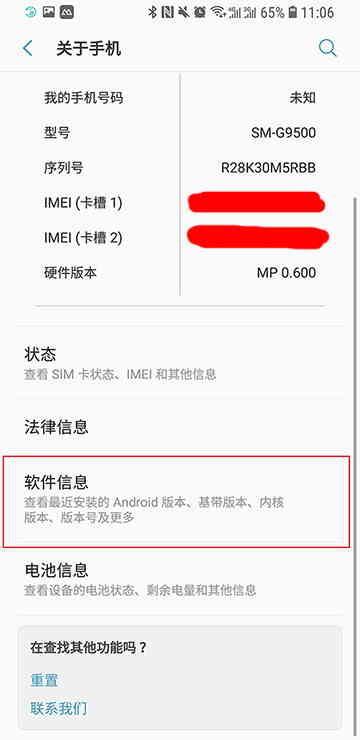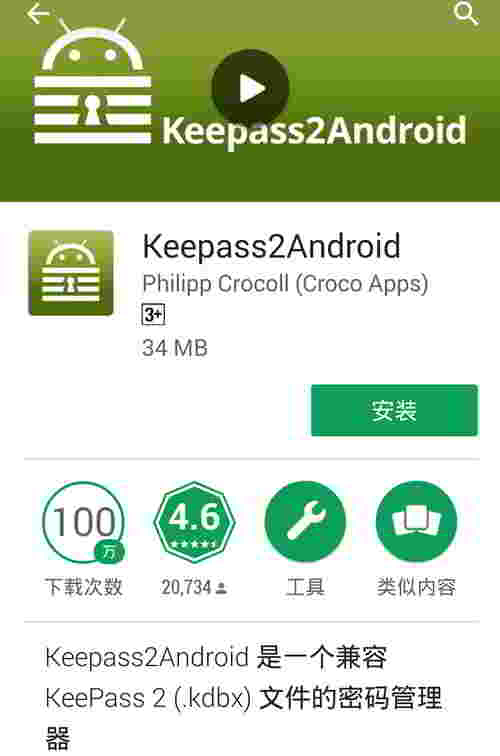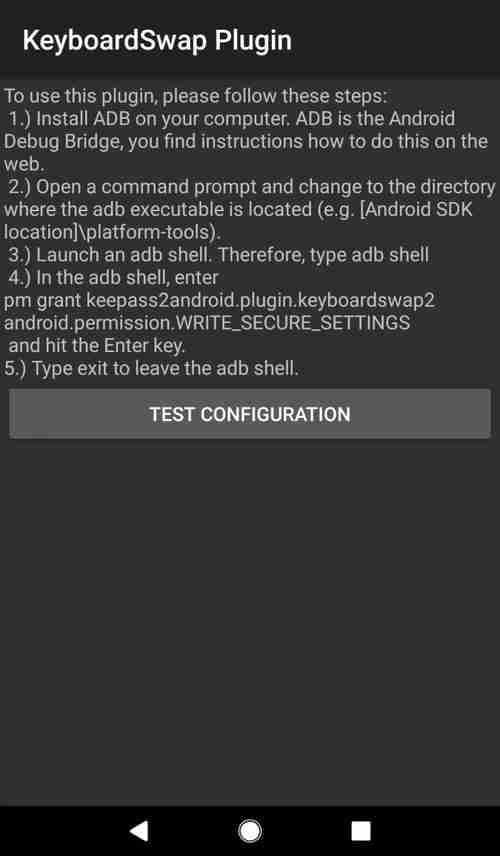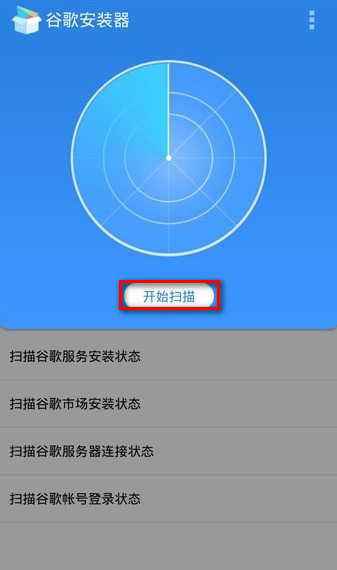Répertoire d'articles
- Comment utiliser KeePass ?Paramètres d'installation du pack de langue de la version verte du chinois
- Comment utiliser Android Keepass2Android ? Tutoriel de remplissage automatique du mot de passe
- Comment sauvegarder la base de données KeePass ?Mot de passe de synchronisation Nut Cloud WebDAV
- Comment synchroniser le téléphone portable KeePass ?Tutoriels Android et iOS
- Comment KeePass synchronise-t-il les mots de passe de la base de données ?Synchronisation automatique via Nut Cloud
- Recommandation de plug-ins KeePass couramment utilisés : introduction à l'utilisation des plug-ins KeePass faciles à utiliser
- Plug-in KeePass KPEnhancedEntryView : vue d'enregistrement améliorée
- Comment utiliser le plugin KeePassHttp+chromeIPass pour le remplissage automatique ?
- Le plugin Keepass WebAutoType remplit automatiquement le formulaire en fonction de l'URL globalement
- Plug-in Keepass AutoTypeSearch : l'enregistrement de saisie automatique global ne correspond pas à la boîte de recherche contextuelle
- Comment utiliser le plugin KeePass Quick Unlock KeePassQuickUnlock ?
- Comment utiliser le plugin KeeTrayTOTP ? Vérification de la sécurité en 2 étapes Définition du mot de passe unique
- Comment KeePass remplace-t-il le nom d'utilisateur et le mot de passe par référence ?
- Comment synchroniser KeePassX sur Mac ?Téléchargez et installez la version chinoise du tutoriel
- Keepass2Plug-in Android : KeyboardSwap bascule automatiquement le clavier sans racine
- Plug-in de déverrouillage d'empreintes digitales KeePass Windows Hello : WinHelloUnlock
- Résolution des conflits de synchronisation WebDAV causés par KeePass2Android : Tutoriel de correction en un clic de l’erreur HTTP 409
Comment changer rapidement de méthode de saisie sans Root dans Keepass2Android ?
Configuration en 5 étapesLe plugin KeyboardSwap change automatiquement de clavier !
Les gestionnaires de mots de passe sur Android ont longtemps été ignorés par Google.
Mais avec l'avènement d'Android O, cela va changer.
Le cadre de remplissage automatique d'Android O améliorera considérablement la saisie des données utilisateur/mot de passe et éliminera également le besoin de services d'accessibilité gourmands en performances.
Mais de nombreux utilisateurs possèdent encore des appareils antérieurs à Android O et les utilisent depuis un certain temps.
- Les gestionnaires de mots de passe standard doivent être suffisamment puissants pour que ceux d'entre vous aient Android O disponible pour nos appareils.
- Keepass2Android est open source et est le gestionnaire de mots de passe KeePassAndroidVersion.
- Keepass2Android vous permet d'accéder à votre base de données de mots de passe à partir du stockage en nuage de votre choix, il propose également un déverrouillage de la base de données d'empreintes digitales et/ou un accès rapide à la base de données pour gérer vos mots de passe.
Quelle est la différence entre Keepass et Keepass2Android ?
- KeePassest un gestionnaire de mots de passe open source très utile (Keepass est définitivementPromotion Weboutil indispensable).
- Keepass2AndroidIl s'agit de la version Android de l'application KeePass.
De nombreux gestionnaires de mots de passe sous Android fournissent leurs propres claviers (également appelés méthodes de saisie sous Android) car le presse-papiers du système Android est notoirement non sécurisé.
Toute application qui demande l'autorisation de lire le presse-papiers l'accorde automatiquement sans intervention de l'utilisateur, et vous ne pouvez pas facilement révoquer cette autorisation à moins de comprendre la ligne de commande App Ops.
Keepass2Android ne fait pas exception, et son clavier, bien qu'esthétiquement désagréable, fait le travail.
Keepass2Android change automatiquement de méthode de saisie
Sur de nombreux appareils Android, il n'existe aucun moyen simple et rapide de modifier la méthode de saisie sans accéder aux paramètres.
certaines des ROM OEM et personnalisées软件, fournit un sélecteur de méthode de saisie dans le panneau de notification ou la barre de navigation, mais ce n'est pas le cas de nombreux logiciels.
- C'est pourquoi la fonction de commutation automatique du clavier de Keepass2Android est si utile.
- Cependant, une fonctionnalité astucieuse a été verrouillée pendant des années pour les utilisateurs enracinés : la commutation automatique du clavier/de la méthode de saisie.
- Un plugin Keepass2Android appelé "KeyboardSwap" vise à résoudre ce problème.
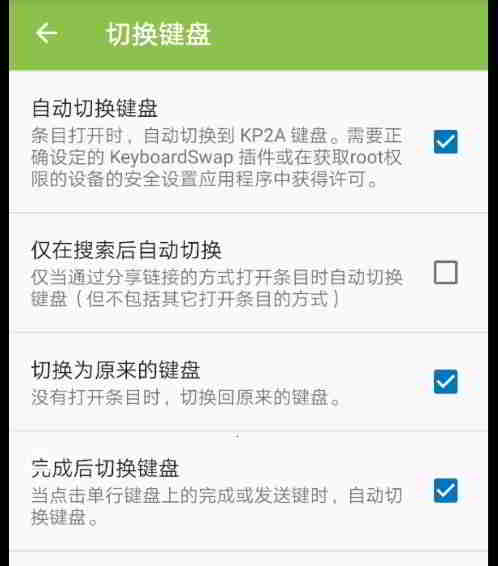
Comment changer rapidement de méthode de saisie sans ROOT dans Keepass2Android ?
Étant donné que Keepass2Android change automatiquement de clavier, il nécessite des privilèges root.
FMarketing en ligneLe praticien a demandé : son nouveau téléphone ne peut pas être rooté, comment Keepass2Android peut-il rapidement changer de clavier (méthodes de saisie) sans accès root ?
La solution est le plugin KeyboardSwap :
- La façon dont cela fonctionne est simple.
- L'application utilise l'autorisation WRITE_SECURE_SETTINGS ;
- Cette autorisation est généralement limitée à l'application utilisateur, mais peut être accordée manuellement via l'interface de ligne de commande du gestionnaire de packages dans les outils de débogage Android (ADB).
en opérationKeepass2Android change rapidement de méthode de saisie et configure le plug-in KeyboardSwap pour qu'il change automatiquement de clavierAvant, le téléphone Android doit d'abord activer le mode de débogage USB ▼
1 步:Installation et configuration de l'ordinateur à l'aide de la boîte à outils ADB ▼
2 步:Téléphone Android télécharger et installer l'application Keepass2Android ▼
3 步:Téléchargez et installez le plugin KeyboardSwap pour les téléphones Android
Téléchargez et installez le plugin KeyboardSwap depuis le Google Play Store▼
4 步:Entrez la commande shell adb
- Allez dans le dossier où se trouvent les fichiers décompressés de la boîte à outils ADB, maintenez la touche "Shift" de votre clavier enfoncée ;
- Cliquez ensuite avec le bouton droit sur une zone vide du dossier.
À ce stade, vous pouvez voir le menu contextuel, il y a une option "Ouvrir la fenêtre de commande ici", cliquez dessus ▼
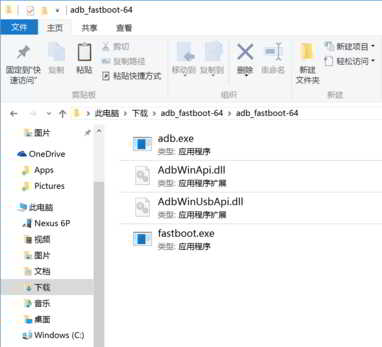
- Ensuite, vous pouvez voir apparaître CMD.
- Appuyez sur Maj et le bouton droit de la souris dans un espace vide du dossier et sélectionnez "Ouvrir la fenêtre de commande ici" ▼
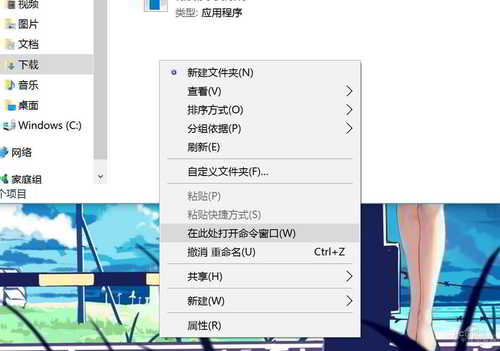
CMD (invite de commande/terminal) ouvert de cette manière peut exécuter directement les opérations de commande ADB▼

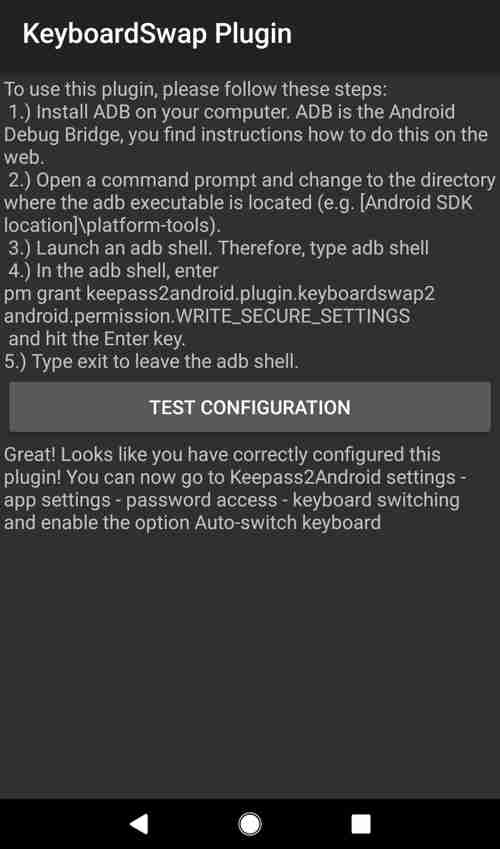
Une fois le téléphone connecté à l'ordinateur via USB et ADB configuré, dans CMD (invite de commande/terminal), entrez la commande suivante▼
adb shell pm grant keepass2android.plugin.keyboardswap2 android.permission.WRITE_SECURE_SETTINGS
- Le plugin peut alors écrire le nom du service de méthode d'entrée Keepass2Android dans les paramètres ;
- Android ouvrira automatiquement ce clavier la prochaine fois qu'une saisie au clavier sera requise ;
- Bien sûr, ce service doit être activé dans Keepass2Android.
étape 5:Cochez la fonction "Changer automatiquement de clavier"
Méthode veuillez entrer les paramètres Keepass2Android ->Paramètres de l'application ->Interface de saisie du mot de passe ->Changer de clavier -> Vérifier la fonction "Auto Switch Keyboards" ▼
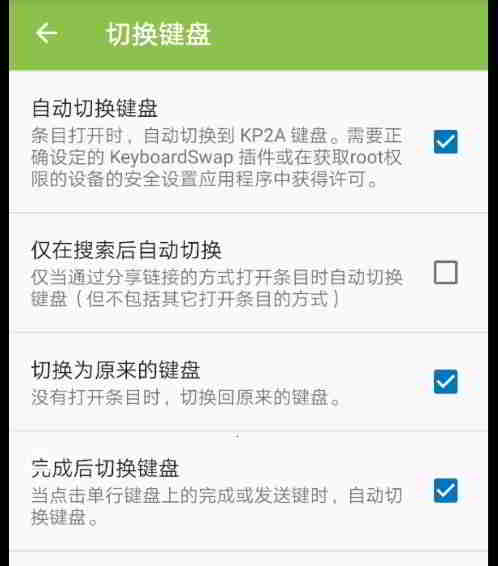
- Par exemple, si votre clavier par défaut actuel est Gboard, le plug-in KeyboardSwap sera enregistré en tant que clavier actuel, .
- Modifiez ensuite DEFAULT_INPUT_METHOD après avoir sélectionné l'entrée de mot de passe dans l'application.
- Lorsque vous désactivez la méthode de saisie Keepass2Android, le plug-in KeyboardSwap restaure le service de méthode de saisie Gboard sur le paramètre DEFAULT_INPUT_METHOD.
Pour les utilisateurs finaux, une fois les autorisations accordées, le plugin "fonctionne tout simplement".
Une fois le plugin KeyboardSwap configuré
Nous pouvons directement cliquer sur les boutons "Utilisateur (nom d'utilisateur)" et "Mot de passe" sur le clavier Keepass2Android pour entrer rapidement ▼
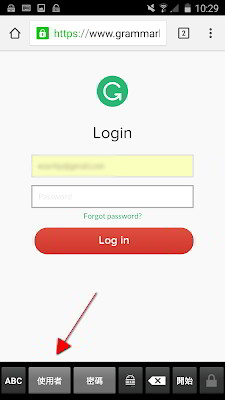
Une fois configuré, vous n'avez plus à vous soucier de ce que Keepass2Android a à voir avec le plugin KeyboardSwap.
- Vous pouvez masquer l'icône de l'application dans le tiroir de l'application et ne plus jamais la toucher.
- Si vous réinitialisez ou désinstallez les paramètres d'usine, réinstallezKeepass2Androidcandidature etÉchange de clavierPlugins, vous n'avez qu'à définir de cette façon, vous pouvez à nouveau accorder des autorisations.
- Sinon, il s'agit d'un plugin simple que vous pouvez configurer et oublier et cela rendra votre saisie de mot de passe un peu plus rapide.
Que dois-je faire si Google ne peut pas ouvrir ?
Si vous êtes en Chine continentale, vous ne pourrez peut-être pas accéder à Google comme d'habitude...
Veuillez vous référer à ce qui suitGoogle ne peut pas ouvrirLa solution ▼
J'espère que le blog de Chen Weiliang ( https://www.chenweiliang.com/ ) Shared "Keepass2Android Plugin: KeyboardSwap Root-Free Automatic Keyboard Switching", qui vous est utile.
Bienvenue à partager le lien de cet article :https://www.chenweiliang.com/cwl-1034.html
Pour débloquer plus d'astuces cachées🔑, bienvenue sur notre chaîne Telegram !
Partagez et likez si vous aimez ! Vos partages et vos likes sont notre motivation continue !